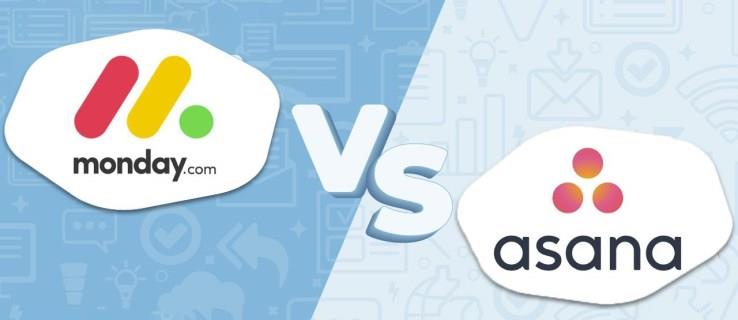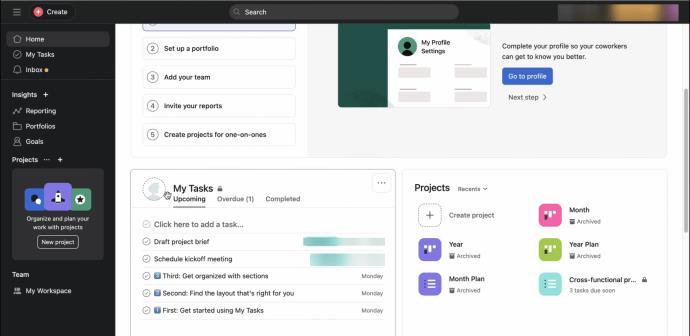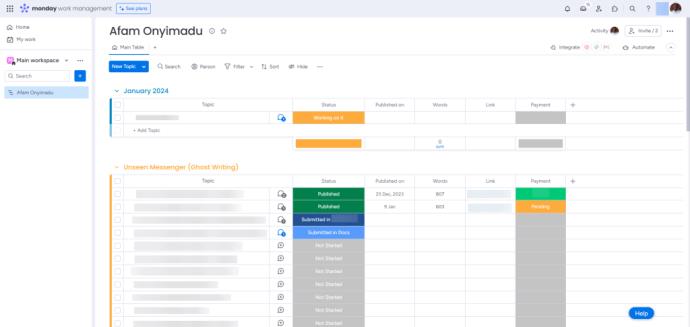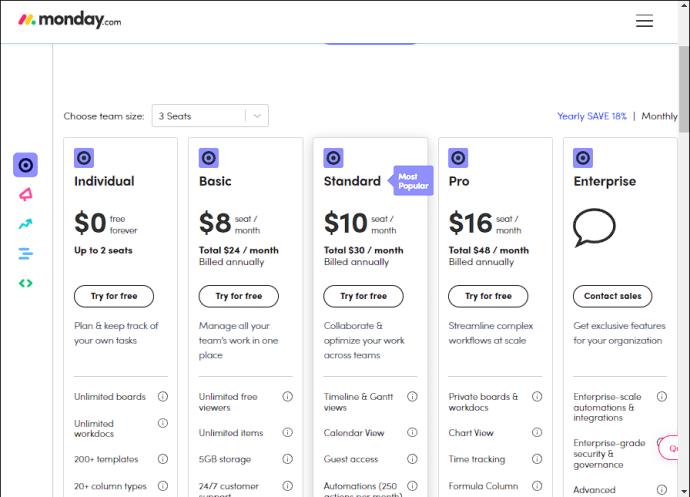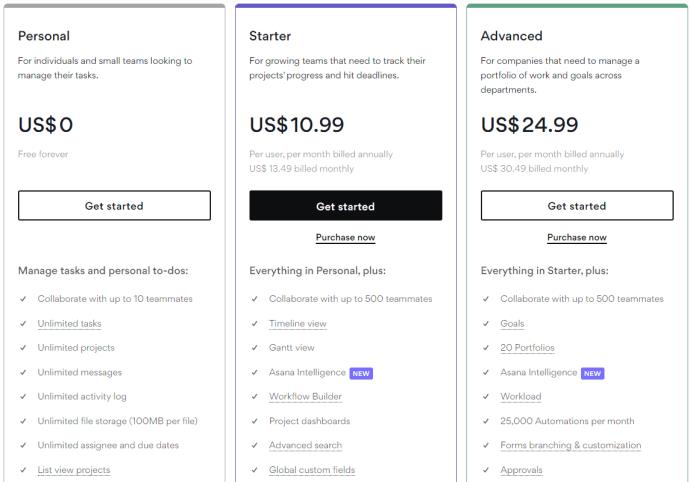Hvis du leder efter et projektstyringsværktøj til små virksomheder eller store organisationer og har indsnævret dit valg til Monday.com eller Asana, vil vi gerne hjælpe dig med at træffe den mest informerede beslutning.
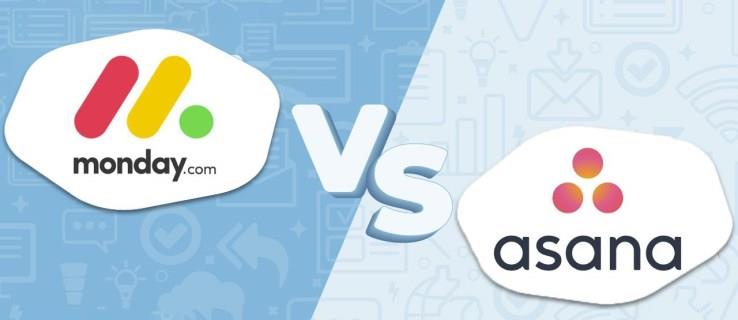
I denne sammenligning har vi gennemgået alle funktionerne i Monday og Asana for at se, hvordan de sammenlignes.
Hvad er Monday.com?
Monday.com blev grundlagt i 2012 og har siden da påvirket, hvordan adskillige teams arbejder på tværs af kloden, med mere end 160.000 kunder.
Tjenesten giver enkeltpersoner og teams mulighed for at visualisere, spore og organisere deres arbejde og projekter. Du kan betragte det som et fleksibelt projektstyringsværktøj til opbygning af tilpassede arbejdsgange.
Du vil være i stand til at oprette tavler, vælge mellem flere skabeloner og automatisere processer i dine projekters levetid.
Hvad er Asana?
Asana er en anden populær arbejdsledelsestjeneste. Det blev grundlagt i 2008 og har deltaget i over 100.000 organisationer og millioner af teams.
I lighed med Monday.com hjælper Asana dig med at oprette teams , strømline arbejdsgangene og øge produktiviteten ved at hjælpe dig med at spore, organisere og visualisere dit arbejde.
Mandag vs. Asana Feature sammenligning
1. Interface
En softwares interface spiller en vigtig rolle, især for nybegyndere. Du ville sandsynligvis foretrække grænsefladen med den nemmeste indlæringskurve.
Asana tilbyder en enklere grænseflade ved hjælp af liste- og tavleformatet. Layoutet er intuitivt og brugervenligt. Udseendet kan dog virke lidt forældet og ikke særlig tilpasseligt.
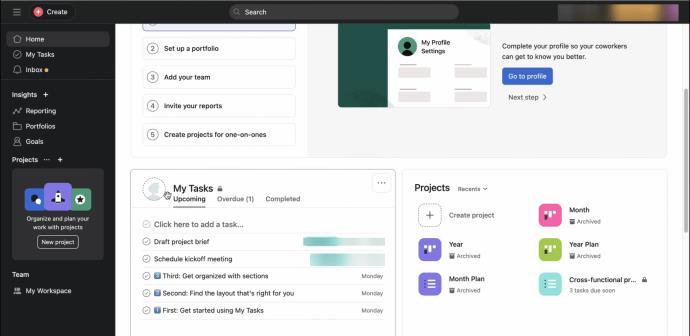
Monday.com tilbyder på den anden side en farverig og visuelt tiltalende brugergrænseflade. Den har selvforklarende navne givet til forskellige elementer. Dashboardet er meget tilpasseligt, men let at forstå.
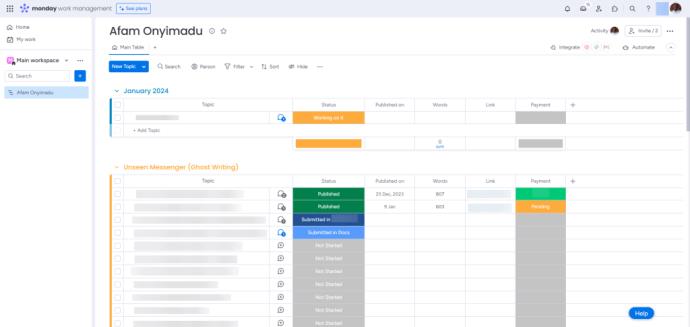
Det kan være svært at vælge en vinder mellem mandag og Asana baseret på deres grænseflade, da dette kommer ned til personlige præferencer.
2. Projektledelse
En af de vigtigste faktorer at overveje, når du skal vælge mellem Monday.com og Asana, er hvor velegnede platformene er til projektledelse.
Afhængigt af dine krav kan du bruge en af Monday.com's mere end 200 eksisterende skabeloner til at skabe dit workflow eller bygge din egen fra bunden.
Monday.com kalder opgaver Pulser, og du kan:
- Giv hver puls et navn.
- Tildel det til et teammedlem.
- Indstil dens status.
- Skab afhængigheder blandt dem.
Du kan tildele en enkelt opgave til flere personer, og der er et hurtigt overblik over tid til færdiggørelse med en statuslinje. Du kan også administrere daglige to-do-lister og ugentlige teamopgaver.
En fantastisk funktion ved Monday.com er visualiseringen af din valgte opgave i sektionen over skillelinjen. Dette lader dig se alt på ét sted, hvilket er praktisk for teammedlemmer med en masse på tallerkenerne.
Du kan se Pulser som:
- Lister
- Tidslinjer
- Et Gantt-diagram
- Et Kanban-bræt
- Kort
- Lagkagediagrammer
Både Asana og Monday.com tilbyder Portfolio Management. Monday.com kalder denne funktion for grupper . Når du opretter en ny Pulse, kan du vælge dens gruppe.
Asana kan prale af en imponerende Portfolio-funktion, der giver projektledere mulighed for at overvåge alle processer fra ét kontrolcenter. I porteføljen kan du:
- Indstil projektets prioritet, arbejdsstatus og nøgledatoer.
- Se et projekts fremskridt i realtid, og del porteføljer med interessenter og andre teammedlemmer for at holde alle opdateret.
- Spor nemt hvert teammedlems arbejdsbyrde med tidslinjediagrammer.
- Tildel en værdi til opgaver for at kommunikere deres betydning.
Men i modsætning til Monday.com har Asana en grænse for én opgave pr. person. På den positive side kan du gøre underopgaven til en opgave i Asana efter behov.
Med hensyn til displayvisninger tilbyder Asana:
- Lister
- Tavler
- Tidslinjer
- Kalendere
- Fremskridt
- Formularer
- Kanban tavler
- Et kraftfuldt Gantt-diagram
Derudover kan du opsummere projekter med oversigter eller briefs, levere statusrapporter og markere opgaver.
3. Tilgængelighed
Monday.com og Asana er webbaserede tjenester, der bruger cloud-baseret lagring, så du kan få adgang til dem fra alle enheder. Bemærk, at hvert værktøj vil fungere bedst på din desktop-app eller browser på grund af dets brede layout. Det kan være ubelejligt at arbejde på mobilappen, medmindre du udfører grundlæggende opgaver.
Tjenesterne er kompatible med følgende enheder:
| Enhed |
Monday.com |
Asana |
| Online service |
Ja |
Ja |
| Windows |
Ja |
Ja |
| Mac |
Ja |
Ja |
| iOS |
Ja |
Ja |
| Android |
Ja |
Ja |
Begge platforme kan tilgås, når de er offline. Mandag kan tilgås via enhver mobilapp, mens Asana kun er tilgængelig offline via iOS-appen.
4. Opbevaring
På Monday.com afhænger mængden af tilgængelig lagerplads af dit valgte niveau, som er som følger:
- Gratis: 500 MB
- Grundlæggende: 5 GB
- Standard: 20 GB
- Pro: 100 GB
- Enterprise: 1000 GB
I modsætning hertil tilbyder Asana ubegrænset lagerplads til alle sine betalte niveauer, mens den gratis plan begrænser brugere til 100 MB pr. fil.
5. Integration
De fleste projektstyringsværktøjer tillader integration med tredjeparts apps og software for at tilføje flere funktioner. Mens Monday.com har over 50 integrationsmuligheder, har Asana mere end 200.
Selvom færre, Monday.com-integrationer er nyttige og inkluderer vigtige tjenester som Slack, Google Drive, Shopify, Zapier og MailChimp.
Bemærk, at antallet af handlinger mellem to integrationer er begrænset afhængigt af din plan:
- Standard: 250 handlinger/måned
- Pro: 25.000 handlinger/måned
- Enterprise: 250.000 handlinger/måned
Hvad angår integrationer, er Asana den åbenlyse vinder. Du kan integrere Asana med Slack , Salesforce, Adobe Creative Cloud, Tableau, Zoom og GitHub.
6. Kundeservice
Kundeservice kan skabe eller ødelægge en virksomhed. Hvis noget går galt, er det afgørende at have mulighed for at løse problemet så hurtigt som muligt.
Monday.com udmærker sig ved kundeservice. Hvis du tilmelder dig, har du adgang til:
- En vidensbase.
- 24/7 live kundesupport.
- Live webinarer dagligt.
Webinarerne er tilgængelige for alle planer, og de udforsker mere komplekse funktioner i detaljer. Du kan altid se optagelserne, hvis du går glip af et live webinar.
Omvendt kan Asanas kundeservice komme en smule bagud. Det tilbyder:
- 24/7 kundeservice, men kun for kunder på de højeste planer.
- Et samfundsforum.
- Rigelig supportdokumentation for en smidig onboarding-oplevelse.
7. Prisfastsættelse
Priser kan i høj grad påvirke dit valg af projektstyringssoftware. Monday.com og Asana er forskellige i pris- og prisstrategi. Hver tjeneste tilbyder en gratis version.
Monday.com Individual er kun tilgængelig for op til to brugere. Det er rettet mod soloarbejdere, der ønsker at holde styr på deres arbejde og inkluderer grundlæggende funktioner. Asanas gratis abonnement, Asana Basic, er tilgængelig for 15 brugere. De tilgængelige funktioner fungerer som en forhåndsvisning af de betalte planer.
Monday.com har en prisstrategi med fire niveauer, når det kommer til betalte planer. Dette omfatter:
- Grundlæggende: $8 per sæde per måned.
- Standard: det mest populære valg, $10 pr. sæde pr. måned.
- Fordele: $16 pr. sæde pr. måned.
- Enterprise: tilpassede priser.
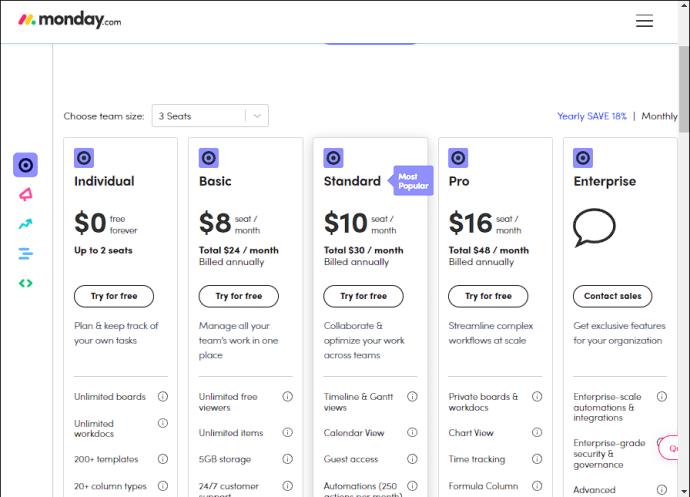
Mens du også kan vælge månedlige betalinger, er de anførte priser gyldige for årlig fakturering.
Det er vigtigt at bemærke, at Monday.coms priser er baseret på grupper af sæder. For at tilmelde sig er minimumsantallet af pladser per hold tre. Næste mulighed er fem, og antallet af pladser øges med fem hver gang. Så du skal betale for 15 pladser, selvom dit hold har 12 medlemmer. Denne prissætning pr. gruppe kan vise sig at være dyr, især for mindre startups.
På den anden side er der ikke et minimumskrav til Asanas planer, og priserne sker pr. bruger. Der er tre betalte planer at vælge imellem på Monday.com:
- Starter: ideel til hold, $10,99 pr. bruger pr. måned.
- Avanceret: bedst for virksomheder, $24,99 pr. bruger pr. måned.
- Enterprise: Priser er kun tilgængelige efter anmodning.
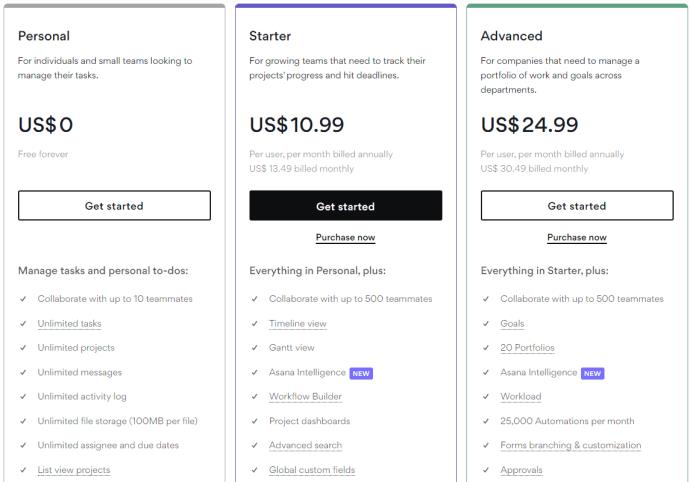
Du kan vælge mellem årlige eller månedlige betalinger. De anførte priser er gyldige, når de faktureres årligt.
Både Monday.com og Asana tilbyder gratis prøveversioner i henholdsvis 14 og 30 dage. Du er også berettiget til en fuld refusion fra begge platforme, hvis du annullerer abonnementet inden for 30 dage efter købet.
Nogle gange er mandage ikke de værste
Solid projektstyringssoftware kan løfte din arbejdsplads markant. For at bestemme det rigtige valg for dig skal du sammenligne funktionerne i hver tjeneste med de mål, dit team skal nå.
Mens både Asana og Monday.com tilbyder et tilsvarende stort udvalg af muligheder, har sidstnævnte en lille fordel på grund af sin kundeservice og prissætning. Selvom Asana er rig på funktioner, mangler det afgørende aspekt af god forretningssoftware – endnu bedre kundeservice.
Hvis du dog skifter til Asana, skal du sørge for at slette din mandagskonto for sikkerheden og sikkerheden af dine data.